电脑IP配置错误是导致网络连接失败的常见问题之一。当我们遇到此问题时,不必惊慌失措,因为有多种方法可以解决它。本文将介绍15种解决电脑IP错误的有效方法,帮助您重新建立正常的网络连接。
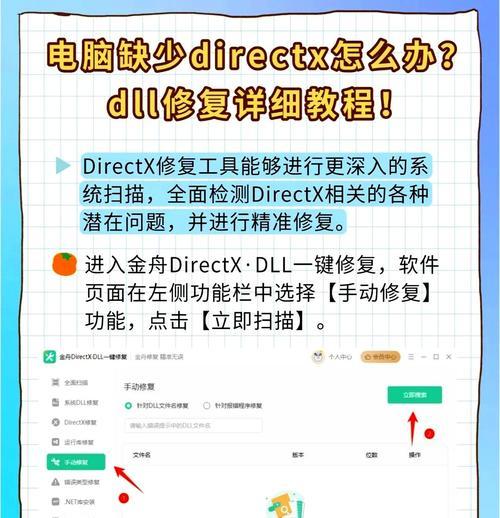
1.检查网络线缆连接:确保电脑与路由器或调制解调器之间的网络线缆连接良好,没有松动或断开。
2.重启路由器或调制解调器:将路由器或调制解调器断电并等待几分钟后再重新插上电源,这样可以清除可能导致IP错误的临时问题。
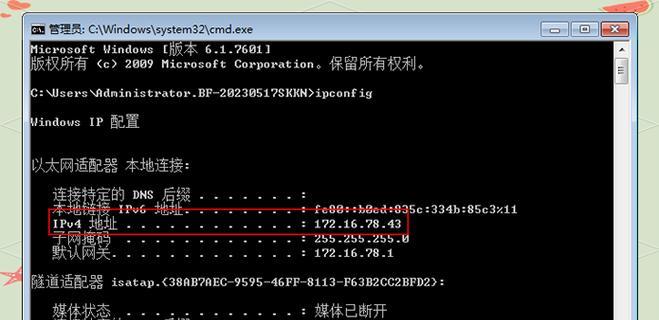
3.重启电脑:有时候,仅仅重启电脑就可以解决IP错误,因为这样会刷新网络连接并重新获取正确的IP配置。
4.检查IP地址分配方式:通过在控制面板中打开“网络和共享中心”,然后选择“更改适配器设置”来查看当前网络连接的属性。确保IP地址设置为自动获取(DHCP)。
5.手动释放和续订IP地址:打开命令提示符,输入“ipconfig/release”命令来释放当前的IP地址,然后再输入“ipconfig/renew”命令来获取新的IP地址。
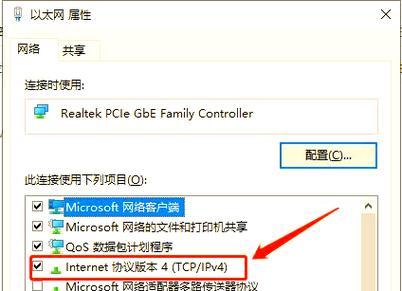
6.重置TCP/IP协议栈:打开命令提示符,输入“netshintipreset”命令来重置TCP/IP协议栈,解决可能导致IP错误的问题。
7.更新网络适配器驱动程序:通过设备管理器找到网络适配器,右键单击并选择“更新驱动程序”,选择自动搜索更新的选项,确保您的网络适配器驱动程序是最新的。
8.检查防火墙设置:有时候防火墙设置可能会阻止网络连接。打开防火墙设置,并确保允许相关应用程序通过防火墙。
9.重置网络设置:打开命令提示符,输入“netshwinsockreset”命令来重置网络设置,并清除可能导致IP错误的临时问题。
10.检查其他设备的IP冲突:如果多个设备使用相同的IP地址,会导致IP错误。确保局域网中的其他设备没有与您的电脑使用相同的IP地址。
11.临时更改IP地址:通过在网络连接属性中手动更改IP地址为其他有效的地址,然后再切换回自动获取IP地址的方式,可以清除可能存在的配置问题。
12.重置路由器设置:将路由器恢复到出厂设置,这样可以清除可能导致IP错误的路由器配置问题。
13.使用网络故障排除工具:操作系统中通常会提供网络故障排除工具,通过运行这些工具可以自动诊断和解决IP错误。
14.重装网络适配器驱动程序:如果其他方法都无效,您可以考虑卸载并重新安装网络适配器的驱动程序,确保驱动程序没有损坏。
15.寻求专业帮助:如果您尝试了以上方法仍然无法解决IP错误,建议您联系网络服务提供商或专业的技术支持人员,以获取更进一步的帮助。
当您遇到电脑IP错误时,不要惊慌,可以通过检查网络线缆连接、重启设备、重置设置、更新驱动程序等多种方法来解决问题。如果您无法自行解决,不妨寻求专业帮助。重要的是要耐心,并逐步尝试这些方法,以确保网络连接恢复正常。
























